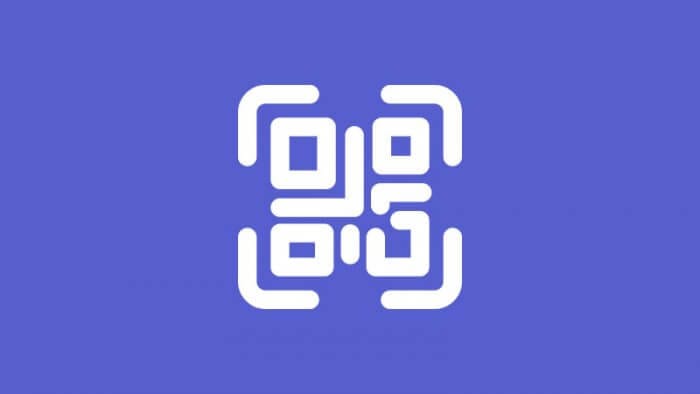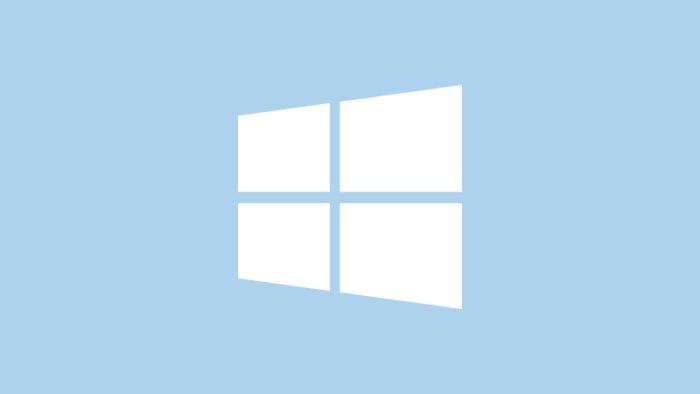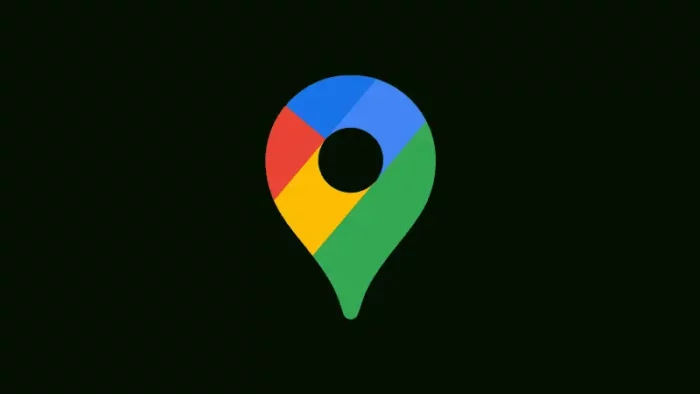Kode QR (QR code) telah menjadi standar untuk menyimpan konten teks dalam bentuk gambar yang bisa dipindai. Sebagai contoh, kode QR dapat menyimpan nama, nomor, alamat email, alamat website, dan konten berbasis teks lainnya.
Membuat kode QR pun dapat dilakukan dengan instan berkat kehadiran ratusan aplikasi dan website yang menyediakan layanan tersebut secara cuma-cuma. Lantas, bagaimana cara membuat kode QR?
Daftar isi
#1 Cara membuat kode QR di Android menggunakan aplikasi gratis
Pada platform Android, aplikasi yang paling populer dan memiliki rating tinggi adalah QR & Barcode Scanner. Selain dapat membuat kode QR, aplikasi ini juga menyediakan fitur untuk membaca kode secara instan.
1. Silakan instal aplikasi QR & Barcode Scanner.
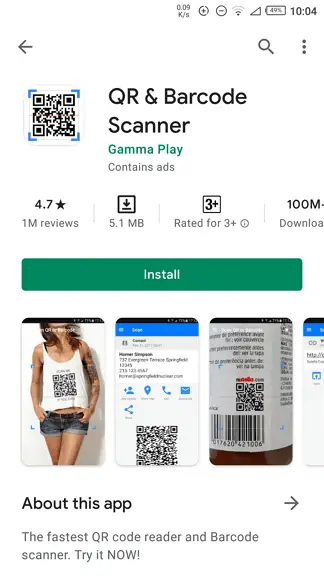
2. Jalankan aplikasi tersebut kemudian buka menu.
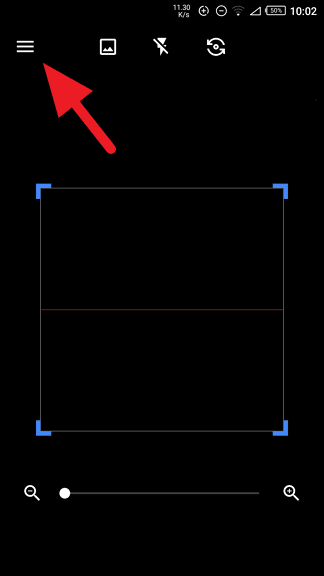
3. Pilih Create QR.
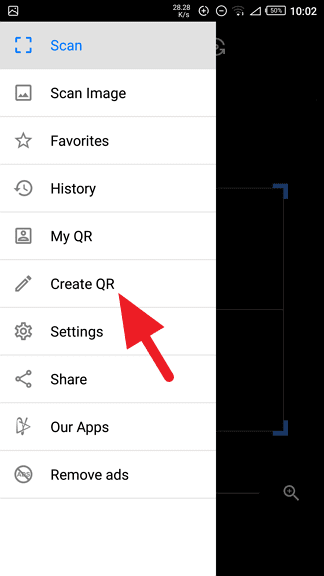
4. Pilih konten apa yang ingin dibuat, entah itu teks, email, lokasi, dan sebagainya.
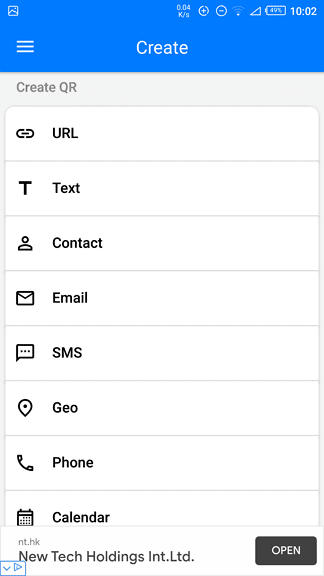
5. Masukan kontennya, lalu klik tanda centang.
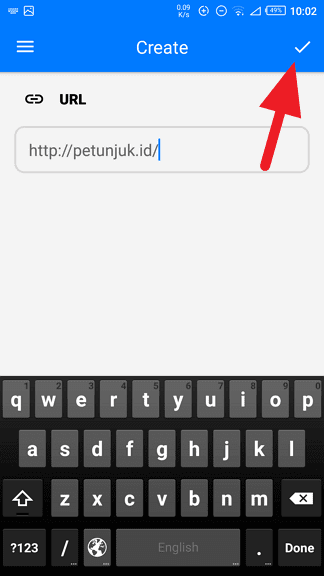
6. Kode QR berhasil dibuat. Kode ini bisa disimpan, dibagikan, atau dipindai oleh smartphone lain.
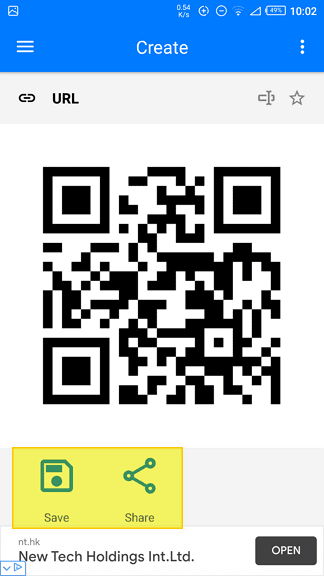
#2 Cara membuat kode QR di PC Windows 10
Untuk Windows 10, ada aplikasi bernama QR Code for Windows 10 yang relatif ringan, cepat, dan menawarkan fitur dasar dari pembacaan dan pembuatan kode QR. Berikut cara menggunakannya.
1. Instal QR Code for Windows 10 melalui Microsoft Store.
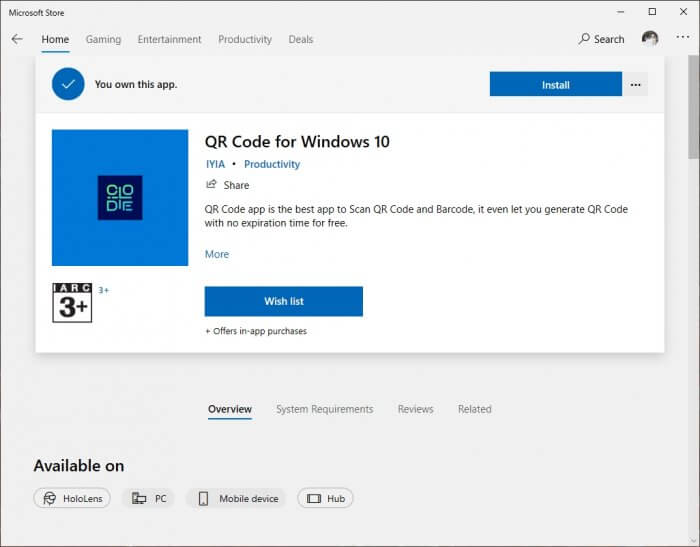
2. Jalankan aplikasinya kemudian klik Generate QR Code.
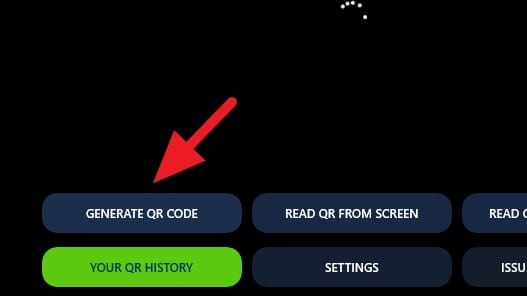
3. Tulis kontennya, lalu klik tombol Generate QR Code.
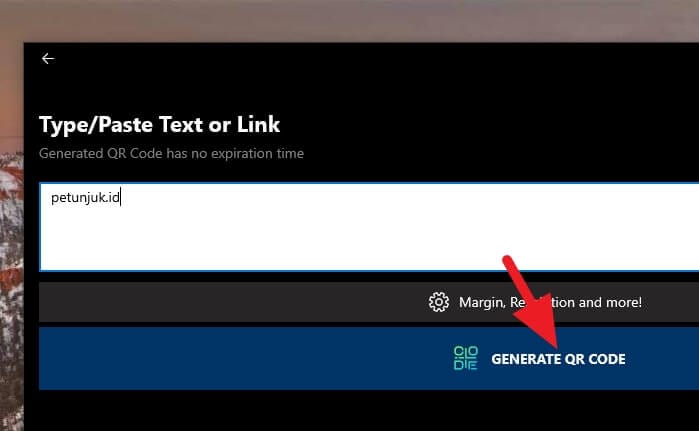
4. Kode QR sudah dibuat. Klik Save untuk menyimpannya.
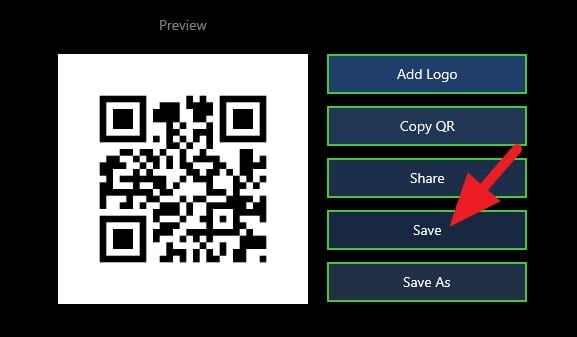
5. Kode QR berhasil disimpan. Silakan klik Open untuk mengaksesnya.
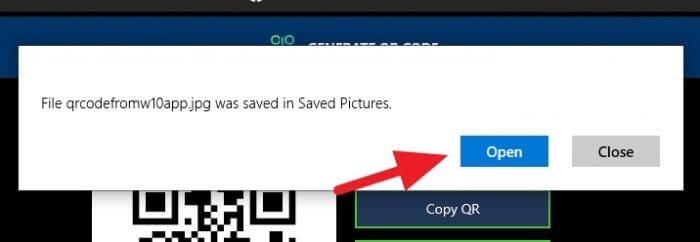
#3 Cara membuat kode QR menggunakan aplikasi web
Opsi yang satu ini mengandalkan layanan web yang bisa diakses melalui komputer maupun ponsel — cocok untuk kamu yang tidak ingin menginstal aplikasi tambahan dan ingin memodifikasi tampilan kode.
1. Kunjungi situs QR Code Generator. Pada kolom teks, masukan konten yang ingin diterjemahkan ke dalam kode QR.
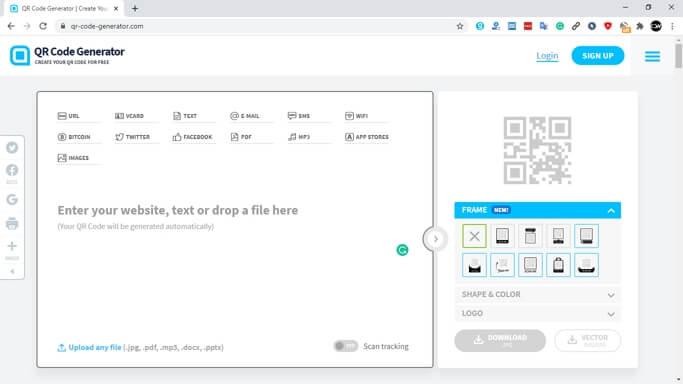
2. Kamu dapat memodifikasi tampilan kode melalui kolom preview.
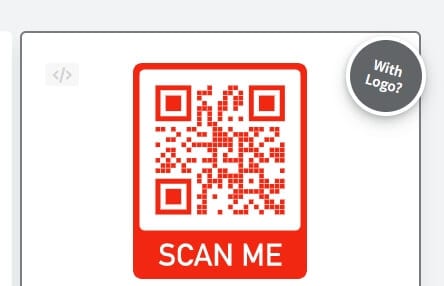
3. Selanjutnya, klik tombol Download.
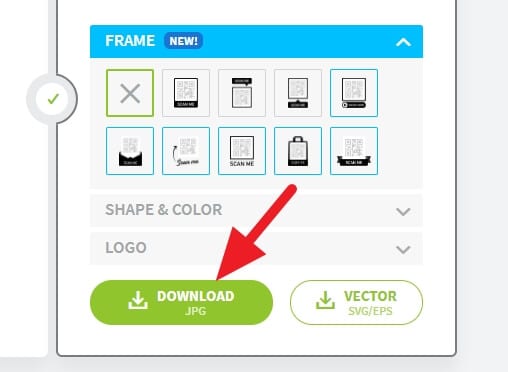
4. Kode QR sedang dibuat, mohon menunggu.
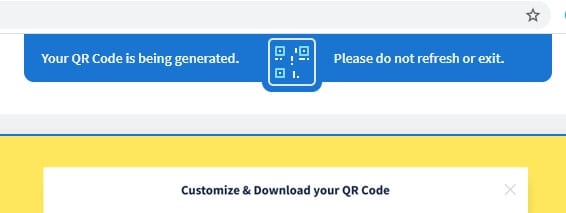
5. Kode QR sudah berhasil dibuat dan akan diunduh secara otomatis.
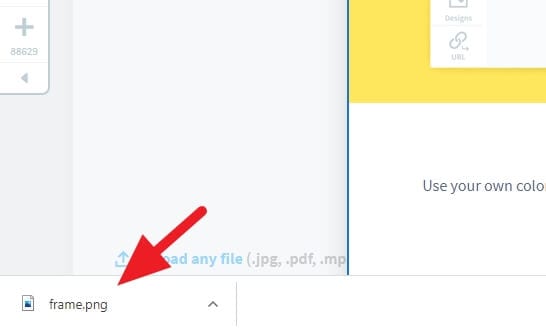
Jika kamu perhatikan pada metode #2 dan #3, konten dari kode QR tersebut identik, namun pola kodenya berbeda. Hal ini karena setiap layanan generator memiliki cara yang berbeda dalam merepresentasikan data tersebut. Akan tetapi keduanya tetap bisa dibaca dan menghasilkan konten yang sama.